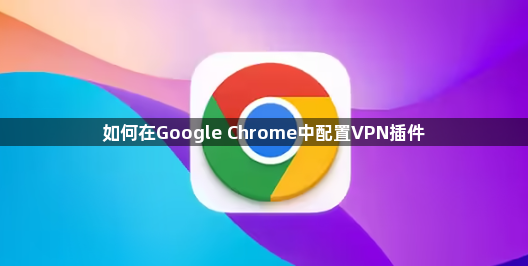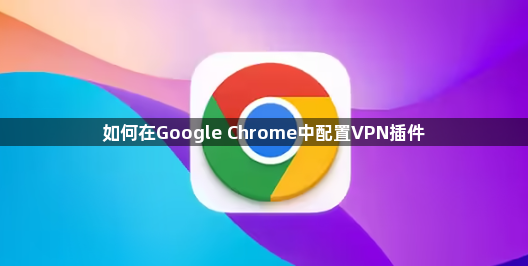
以下是在Google Chrome中配置VPN插件的步骤:
选择合适的VPN插件
1. 研究不同插件:市面上有多种VPN插件可供选择,如Hola、ZenMate、Betternet等。在选择时,要考虑其安全性、稳定性、速度以及是否收费等因素。可以通过查看用户评价、专业评测等方式来了解各插件的特点。
2. 考虑需求:根据自己的使用目的和需求来挑选插件。如果只是偶尔需要访问国外网站获取特定信息,一些免费的插件可能就足够了;但如果对网络隐私和安全要求较高,或者需要长期稳定使用,可能需要选择付费的专业VPN插件。
安装VPN插件
1. 打开Chrome浏览器:启动Google Chrome浏览器,确保已连接到互联网。
2. 进入扩展程序页面:点击浏览器右上角的三个点图标,选择“更多工具”,然后点击“扩展程序”,进入Chrome的扩展程序管理页面。
3. 搜索并安装插件:在扩展程序页面的左上角,有一个“打开Chrome网上应用店”的按钮,点击它进入Chrome网上应用店。在应用店的搜索框中输入你选择的VPN插件名称,如“Hola”,然后在搜索结果中找到对应的插件,点击“添加到Chrome”按钮进行安装。有些插件可能会要求你确认安装权限,根据提示进行操作即可。
配置VPN插件
1. 初次配置:安装完成后,通常会在浏览器右上角看到插件的图标。点击该图标,会弹出插件的设置界面。在这里,你需要根据插件的提示进行初始配置,如选择服务器地点、设置连接方式等。一般来说,插件会提供多个可选的服务器地点,你可以根据自己的需求选择一个合适的地点,比如想要访问美国的网站,就选择美国的服务器。
2. 设置自动连接(可选):部分VPN插件支持自动连接功能。你可以在插件的设置界面中查找相关选项,设置在浏览器启动时或连接特定网络时自动连接VPN。这样可以避免每次手动连接的麻烦,但要注意在公共网络或不安全环境下自动连接的安全性。
3. 调整其他设置:除了基本的连接设置,一些VPN插件还提供了其他高级设置选项,如加密方式、端口选择、流量限制等。如果你对这些设置比较熟悉,可以根据自己的需求进行调整,以优化VPN的性能和安全性。但如果没有相关知识,建议保持默认设置。
测试和使用VPN插件
1. 测试连接:完成配置后,点击插件图标,选择“连接”按钮,尝试连接到VPN服务器。如果连接成功,插件图标通常会有相应的状态显示,如变色或显示“已连接”字样。此时,你可以尝试访问一些原本无法访问的国外网站,检查VPN是否能够正常工作。
2. 注意事项:在使用VPN插件时,要注意遵守当地的法律法规和网站的使用规定。同时,由于VPN会改变你的网络连接路径,可能会导致网络速度变慢,这是正常的现象。如果发现网络速度过慢,可以尝试更换不同的服务器地点或调整插件的设置。